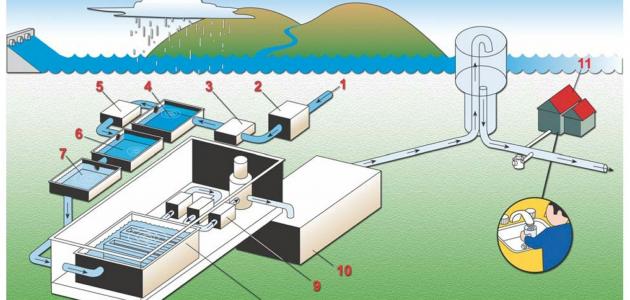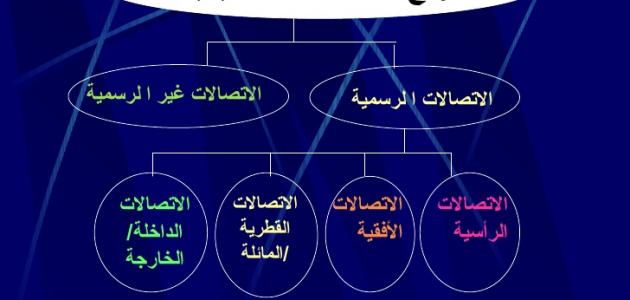🗂️ كيفية اظهار الملفات المخفية في الفلاش ميموري على أنظمة Windows وMac
جدول المحتويات
دليل شامل يوضح كيفية اظهار الملفات المخفية في الفلاش ميموري على نظامي Windows وMac، مع خطوات عملية، أسباب الإخفاء، وحلول لمشكلة عدم تعرف الكمبيوتر على الفلاش.
📄 المحتوى
قد تختفي بعض الملفات من الفلاش ميموري دون أن تُحذف فعليًا، ويعود ذلك غالبًا إلى إعدادات النظام أو برامج الحماية. لفهم كيفية اظهار الملفات المخفية في الفلاش ميموري، إليك الخطوات التفصيلية لكل نظام تشغيل.
💻 على نظام Windows
- أدخل الفلاش ميموري في منفذ USB.
- اضغط على زر Windows في أسفل يسار الشاشة.
- اكتب This PC في خانة البحث وافتح البرنامج.
- ابحث عن اسم الفلاش ميموري وافتحه.
- اضغط على تبويب View في أعلى النافذة.
- فعّل خيار Hidden items بإزالة علامة X من المربع المجاور.
- ستظهر الملفات المخفية بلون باهت داخل الفلاش.
🍏 على نظام Mac
- أدخل الفلاش ميموري (استخدم محول USB-C إذا لزم الأمر).
- من شريط القوائم، اضغط على Go ثم اختر Utilities.
- افتح Terminal واكتب الأمر التالي:
defaults write com.apple.finder AppleShowAllFiles YES
- اضغط على زر Return.
- أعد تشغيل Finder لإظهار الملفات المخفية.
- افتح الفلاش من الشريط الجانبي وستظهر الملفات المخفية.
❓ سبب إخفاء الملفات
- نظام Windows يُخفي ملفات النظام تلقائيًا لحمايتها من التعديل.
- الملفات المخفية لا تعني أنها غير موجودة أو لا تشغل مساحة.
- بعض البرامج أو الفيروسات قد تُخفي الملفات لأسباب أمنية أو خبيثة.
🛠️ مشكلة عدم تعرف الكمبيوتر على الفلاش ميموري
إذا لم يتعرف الجهاز على الفلاش:
إقرأ أيضا:طرق معالجة مياه الشرب- تأكد من سلامة الفلاش وعدم تلفه.
- جرّب منفذ USB آخر أو جهاز مختلف.
- استخدم برنامج EaseUS File Recovery لاستعادة الملفات المفقودة.
📌 أهمية معرفة كيفية اظهار الملفات المخفية
فهم كيفية اظهار الملفات المخفية في الفلاش ميموري يساعدك على استرجاع ملفاتك المهمة، وتفادي فقدان البيانات بسبب الإعدادات أو الأعطال المؤقتة. إنها خطوة بسيطة لكنها ضرورية لكل مستخدم حاسوب.
إقرأ أيضا:تعريف المدونة